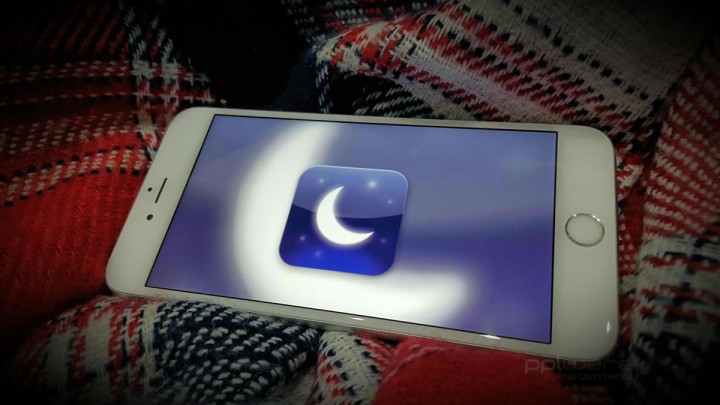O iOS tem desde “quase sempre” uma das funcionalidades mais interessantes, contudo, uma das que os utilizadores menos utilizam.
A funcionalidade Não incomodar permite um vasto leque de opções que o ajudam a lidar com a sua vida familiar e social e a “obrigação” de ter um iPhone. Saiba como pode utilizar esta função.
Há vários cenários para podermos usar esta funcionalidade. Aquele onde vemos ser de maior utilidade é quando o dia de trabalho chega ao fim e temos “obrigação” de desligar um pouco a atenção do telefone e passar a dar atenção à família. Para isso podemos activar de forma automática a funcionalidade Não incomodar no iPhone, no iPad e também no iPod Touch.
Cenário:
Quero chegar a casa às 20 horas e ter as chamadas e os avisos silenciados quando o ecrã do meu iPhone estiver bloqueado. Sinal que está pousado, que não estou com ele e, portanto, não quero que as notificações ou pretensas chamadas, mesmo que seja a vibrar, perturbe o descanso familiar. Contudo, quero que um pequeno grupo de pessoas, familiares e amigos chegados, se tiverem necessidade de ligar, as suas chamadas sejam tratadas como uma chamada em estado normal, que eu a possa ouvir.
Além disso, porque tenho obrigações com clientes, se um número ligar mais de 3 vezes, num espaço de três minutos a chamada será audível.
Assim sendo, vamos perceber a funcionalidade e parametrizar o iPhone para responder às minhas solicitações.
Utilizar a funcionalidade Não incomodar no iPhone
Com a funcionalidade Não incomodar, é possível silenciar chamadas, avisos e notificações que recebe enquanto o dispositivo estiver bloqueado. Também é possível definir uma hora ou escolher as chamadas permitidas.
Activar ou desactivar a funcionalidade Não incomodar
Quando a funcionalidade Não incomodar estiver activada, será apresentado um ícone de lua em quarto minguante , ou meia lua, na barra de estado. Existem duas formas para activar ou desactivar a funcionalidade Não incomodar:
- Toque em Definições > Não incomodar. Selecione Manual para activar a funcionalidade Não incomodar no momento ou programe um horário.
- Passe o dedo para cima a partir da parte inferior do ecrã para abrir a Central de controlo. Toque na lua em quarto minguante.
Definir um horário
Se não quiser ser incomodado a determinadas horas, pode definir um horário. Toque em Definições > Não incomodar e ligue a opção Programado. Em seguida, defina um horário. Nesta caso, como referimos em cima no cenário real, vamos definir um horário das 20 horas às 8 horas do dia seguinte.
Alterar as definições
Como referimos em cima (e tal como pode ver na imagem), também pode escolher as horas em que pretende ser “incomodado”:
- Permitir chamadas de: permite chamadas de todos, de ninguém, dos seus favoritos ou de grupos de contacto específicos que estejam armazenados no seu dispositivo ou na sua conta iCloud.
- Chamadas repetidas: se alguém lhe ligar duas vezes no espaço de três minutos, a chamada não será silenciada.
- Sem som: silencia chamadas e notificações sempre ou apenas quando o dispositivo está bloqueado.
Em resumo…
Esta funcionalidade, não parecendo, ajuda muito e é de facto muito útil principalmente para quem tem muitas notificações vindas dos serviços de chat (onde a equipa de trabalho está a trocar ideias ou a desenvolver estratégias), quando temos os emails em modo push, quando recebemos imensas SMS e telefonemas fora de horas de trabalho. Fica a dica!